今天給大家帶來打印機驅動安裝之後出現脫機如何處理,打印機驅動顯示脫機的處理方案,讓您輕鬆解決問題。
Epson NX430打印機驅動已經安裝,可以掃描,但在打印時,傳輸文件一部分後打印狀態顯示為錯誤或者在傳輸文件時顯示脫機(以下圖片中顯示的為“脫機使用打印機”,實際應顯示為“脫機”二字,找不到原圖)具體方法如下:
1開始->設備和打印機。
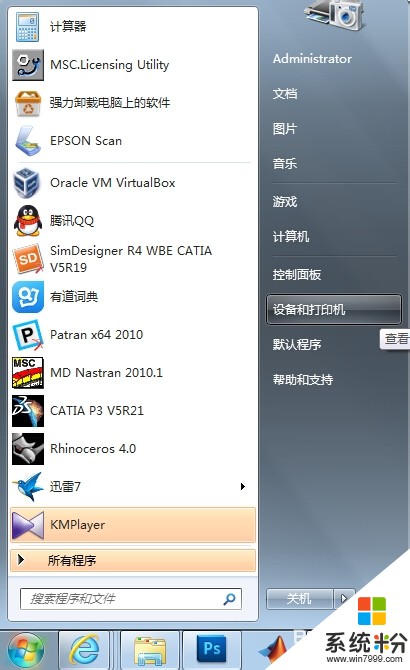 2
2選中失效的打印機->點擊中間上方的刪除設備,或者右鍵選擇刪除設備,在彈出的確認對話框中,選擇是。

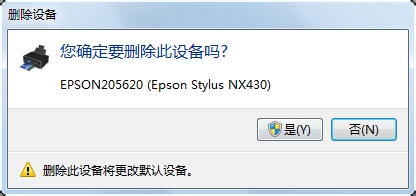 3
3選擇左上方的添加打印機->添加網絡、無線或Bluetooth打印機(如果不是用無線連接,而是用USB連接的話,就選擇添加本地打印機)
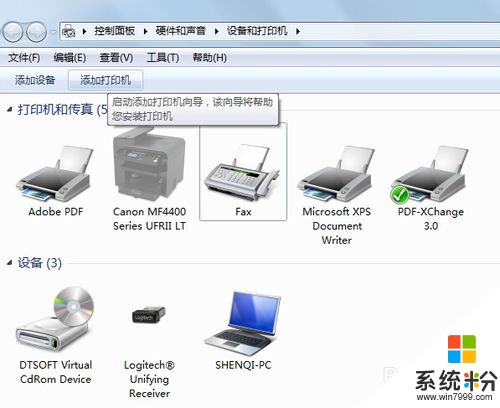
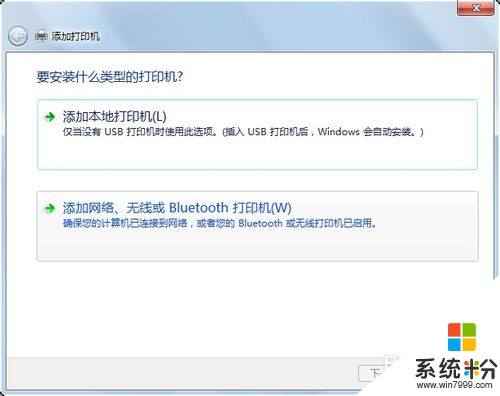 4
4選擇你要的打印機設備,如我的選擇EPSon205260,然後單擊下一步
 5
5等待安裝打印機驅動等文件,裝完之後,輸入打印機名稱,我在這裏使用默認設置,然後單擊下一步。
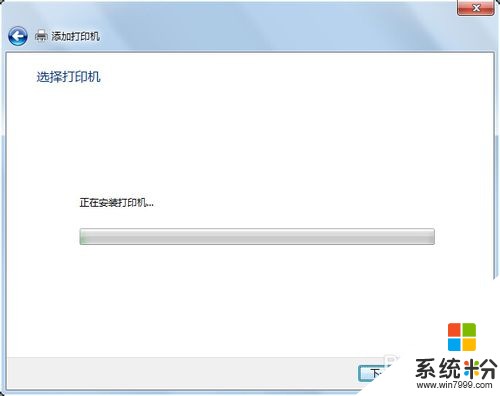
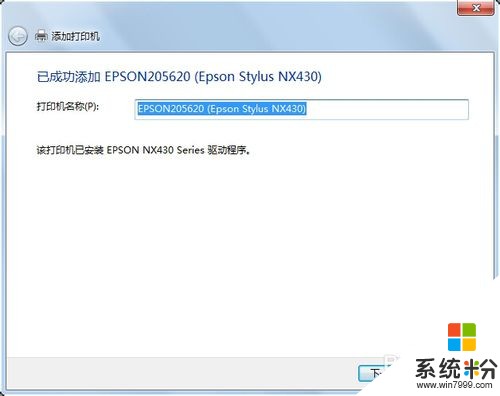 6
6是否共享,根據個人喜好,我的選擇不共享,單擊下一步。
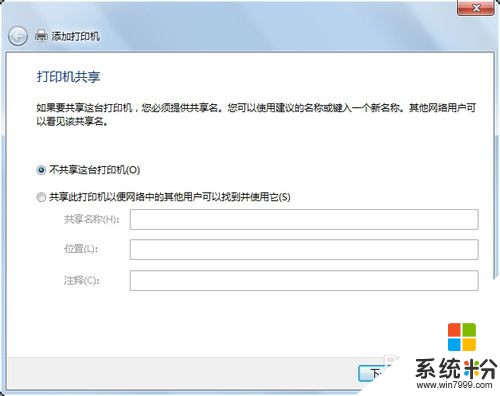 7
7是否設為默認打印機,這個也根據個人喜好。我選擇是。單擊完成。
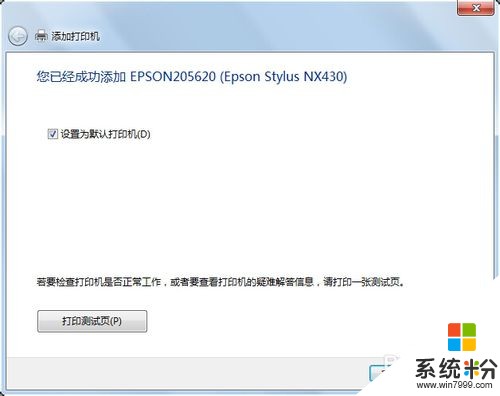 8
8之後你能在設備和打印機截麵裏看到你剛安裝的打印機,圖中打鉤的那個打印機。至此,教程結束,你的打印機無需重裝驅動,便又能正常工作了。
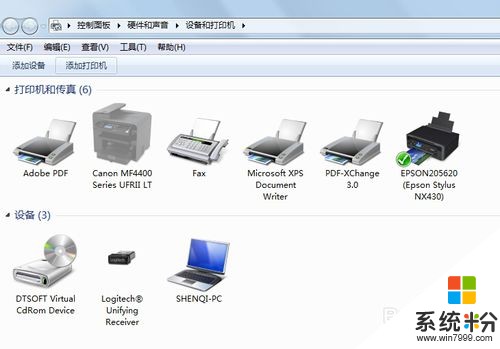
以上就是打印機驅動安裝之後出現脫機如何處理,打印機驅動顯示脫機的處理方案教程,希望本文中能幫您解決問題。
電腦軟件相關教程